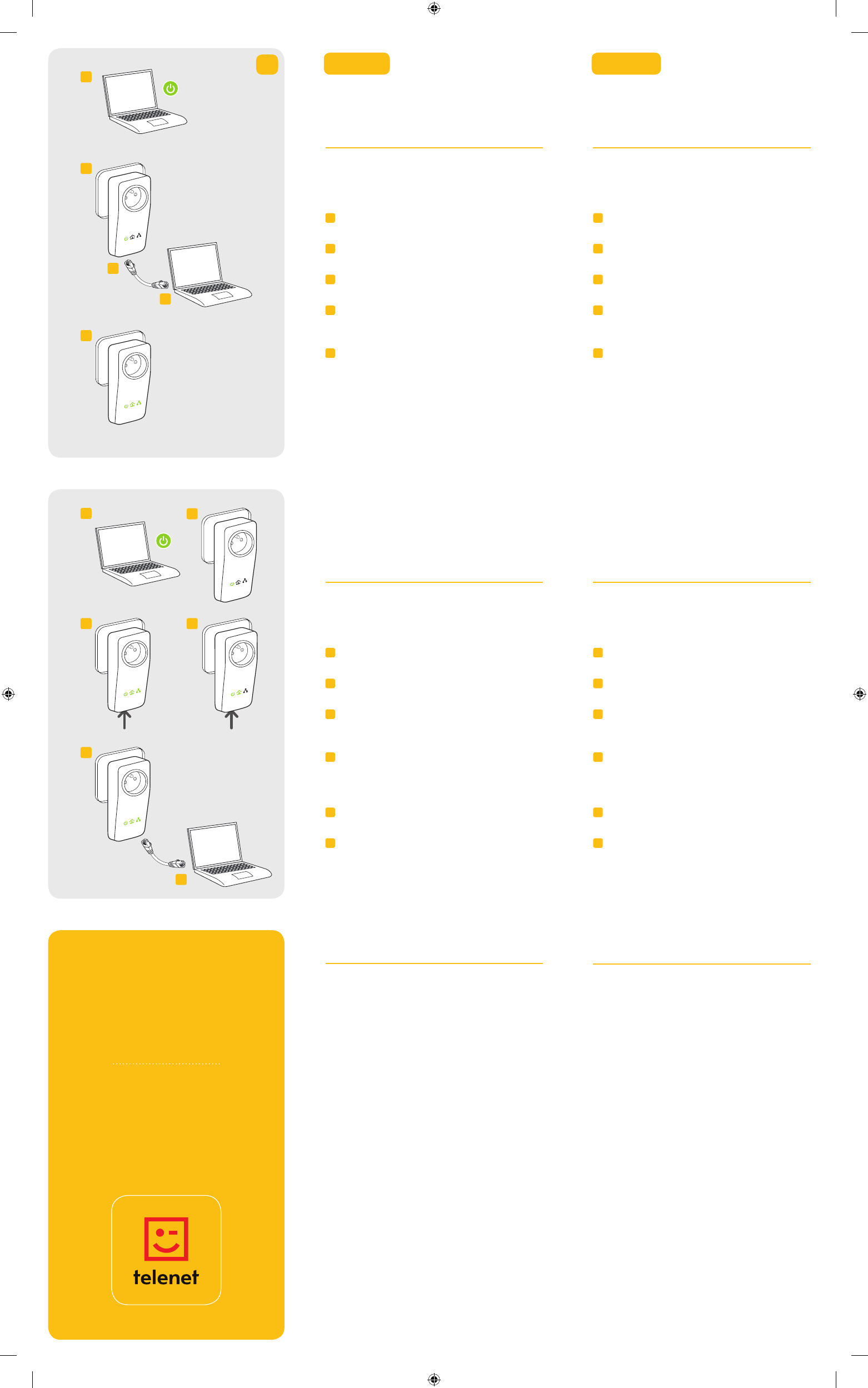Optie:
Plaats een extr
adapter nabij een e
toestel
Je kunt gemakkelijk extr
opnemen. Plaats een adapter
met je modem wilt verbinden.
1
Zorg dat het t
of HD Digibox) ingeschak is.
2
Plaats de Powvrij stopcontact .
Het Power-ledje zgroen oplichten.
3
Druk gedurende 2 tot 5 seconden op de Security-knop
van de Pow
Powerline-adapter.
4
Druk binnen de 2 minuten gedurende 2 tot 5 seconden op de
Security-knop van de extr.Status-ledje
van de extr zgroen, oranje of rood oplicht
Een oranje of r
5
Sluit het ene uiteinde van de meegele
aan op de ethernetpoort van de Pow.
6
Sluit het andere uiteinde v
ethernet . Na enk
Ethernet-ledje op de Powerline-adaptgroen oplichten.
Het toestel is in je netwerk opgenomen.
Op
P
l
m
Vous pouv
réseau.
vous souhaitez connecter
1
Assurez-v
ou Digibox HD) est branché .
2
Placez l’adaptatprise de courant libre .
Le voy s’vert .
3
Appuyez pendant 2 à 5 secondes sur le bouton de sécurité de
l’adaptateur P
adaptateur Powerline.
4
Appudans, subo
Po pen2. voy
de l s’v
ou r.
5
Branchez une extrport Ethernet
de l’adaptateur P.
6
Branchez l’port Ethernet de
votre appareil.le voyant Ethernet
s’allumervert sur l’adaptateur Po
à v
Hulp nodig?
Kun je geen verbinding tot stand br
hoe je de meest voor
Het Power
1. Controleer of je een werk gebruikt.
2. Controleer of de Pogoed in het stopcontact zit.
Is dat het geval en licht het P
de T
Het Power
1. Controleer of je modem en het toestel ingeschakeld zijn.
start ze (opnieuw) op.
2. Controleer of de ethernetkabel corr
het toestel zit. Indien nodig, br
Het Power
licht niet op.
1. Controleer of er (nog steeds) een tw
stopcontact zit. Indien nodig, v
of de extra P
2. Controleer of beide Pohetzelfde electriciteitsnet
zitten.
stopcontact kunt v
Het Power
oranje of rood.
1. Gebruik je een stroomblok, plaats de Po
rechtstreeks in het stopcontact en st
Powerline-adapt
2. Zitten de stopconverschillende circuits in je woning, ga
dan na of je een van beide adapter
Besoin d’aide ?
Vous ne parv
comment résoudre les pr
Le
1. Vépr utilf.
2. Vbr
cour.
pas
Le voy
1. Vévotr.
allu
2. Vbra
Po.
Les voy
ne s’
1. Véde
pris.
deux
2. Vau m
d’. D
adap
Les voy
est orange ou rouge.
1. Si vo
dir e
l’
2. Lesdiff da
mais
Stap 2
Plaats je
P
nabij j
Als de eerste Powerline-adapter
kun je de tweede Pow
de stappen hieronder
1
Zorg dat het t
of HD Digibox) ingeschak is.
2
Plaats de Powvrij stopcontact .
Het Power-ledje zgroen oplichten.
3
Sluit het ene uiteinde van de meegele
aan op de ethernetpoort van de Pow.
4
Sluit het andere uiteinde v
ethernet . Na enk
Power- en Ethernet-ledje op de Pgr oplichten.
5
De Status-ledjes van beide Pogroen, oranje
of rood oplichten: het toest
of rood ledje duiden op een verminder
Étape 2
Placez v
adaptat
pr
Une fois le premier
modem, vous pouvez placer
Suivez les étapes mentionnées ci-dessous.
1
Assurez-v
ou Digibox HD) est branché .
2
Placez l’adaptatprise de courant libre .
Le voy s’vert .
3
Branchez une extrport Ethernet
de l’adaptateur P.
4
Branchez l’port Ethernet de
votre appareil.les voyants d’
et Ethernet s’allumervert sur l’adaptateur Po
5
Les voy des deux adaptateurs Ps’
en vert, orange ou rouge : l’
Un voy
T
telenet.be/klantenservice
015 66 66 66
Service Clientèle T
telenet.be/serviceclien
02 304 66 66
2
1
5
2
3
4
1
5
6
2
4
Powerline_Devolo_I13_Instal_v04.indd 2 26/08/13 17:06